Comment résoudre le problème Android RCS sur votre smartphone Android
Trucs Et Astuces Android / / August 05, 2021
Pour améliorer l'expérience de l'application de messagerie native du smartphone Android, Google a lancé l'année dernière la messagerie RCS. Il signifie Rich Communicator Services. Il implémentera des fonctionnalités telles que le transfert de fichiers, le destinataire peut savoir quand l'expéditeur commence à taper un message. C'est tout à fait la même expérience que nous avons sur Messenger ou WhatsApp. Cependant, ces deux applications sont des applications tierces. RCS peut apporter toutes ces fonctionnalités sur l'application de messagerie texte standard fournie avec chaque appareil Android.
En octobre, Google a commencé à déployer le RCS pour certains télé-opérateurs et régions. Donc, il reste encore un certain nombre d'utilisateurs qui n'ont pas encore expérimenté le Google Messages RCS. Cependant, les utilisateurs qui ont essayé d'installer le RCS (par des moyens officiels / non officiels) se plaignent que cela ne fonctionne pas pour eux.
Donc, dans ce guide, nous allons vous dire comment résoudre le problème Android RCS
sur n'importe quel smartphone. Nous nous concentrerons sur diverses techniques simples qui, selon nous, devraient dépanner le RCS et le faire fonctionner sur votre appareil Android.Table des matières
-
1 Comment résoudre le problème Android RCS sur votre smartphone
- 1.1 Définir Google Messages comme application par défaut
- 1.2 Activation de l'état de la messagerie RCS
- 1.3 Disponibilité régionale
- 1.4 Ajuster le Google Fi
- 1.5 Effacer le cache et les données d'application
- 1.6 Désactiver la deuxième carte SIM (dans les téléphones à double carte SIM)
Comment résoudre le problème Android RCS sur votre smartphone
Maintenant, passons en revue quelques méthodes de dépannage courantes qui devraient nous aider.
Définir Google Messages comme application par défaut
Oui.! RCS est exclusivement conçu pour fonctionner sur la propre application de messagerie de Google. Vous devez donc installer l'application Messages. Certains appareils utilisent aujourd'hui leur skin natif sur le système d'exploitation Android vanille. Dans ces appareils, l'application de messagerie de stock est différente. Il est donc important que vous installiez séparément le Messages Google app du Play Store pour implémenter RCS.
Non seulement cela, vous devez définir Messages comme service de messagerie par défaut sur votre appareil. Si vous installez nouvellement les messages de google, vous devriez voir quelque chose comme ça.
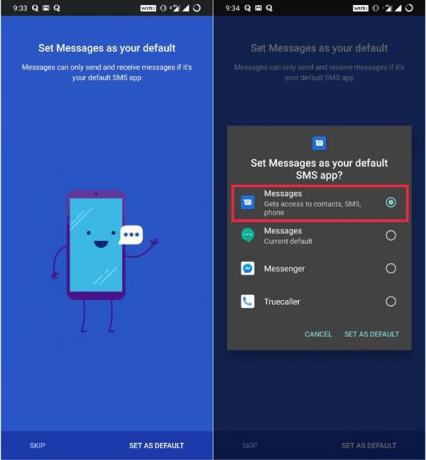
Activation de l'état de la messagerie RCS
Avoir Google Messages sur l'appareil ne résoudra pas à lui seul le problème. Il est important que la fonctionnalité de chat RCS soit activée sur votre appareil. Pour l'activer, voici les étapes à suivre.
- Aller à messages app> aller à Réglages (appuyez sur le menu à 3 points verticaux dans le coin supérieur droit pour y accéder)
- En dessous de Réglages > appuyez sur Fonctionnalités de chat > Appuyez sur la bascule Activer les fonctionnalités de chat
- Lorsqu'on vous demande si vous souhaitez que l'application Messages s'exécute en arrière-plan, appuyez sur Autoriser.
- Revenez maintenant à Fonctionnalités de chat. Vous devriez voir le statut comme Connecté. (il vous sera demandé votre numéro de mobile pour le vérifier)
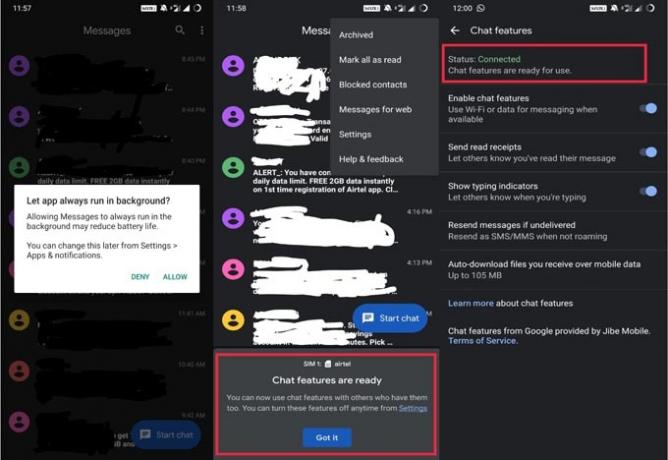
Cela peut prendre quelques heures à certains pour voir l'état de RCS comme connecté. Si vous avez essayé les étapes ci-dessus et que rien ne semble fonctionner, essayez de désactiver et de réactiver les fonctionnalités de chat.
Remarque
Il est important que si vous envoyez des SMS dans un groupe et que RCS est activé, les autres membres de ce groupe doivent avoir RCS activé sur leurs appareils.
Disponibilité régionale
À partir de maintenant, RCS est officiellement disponible aux États-Unis, au Royaume-Uni, en France et au Mexique. Donc, si vous êtes dans ces régions et que vous attendez toujours de voir RCS sur votre appareil, vous pouvez vérifier auprès de votre opérateur.
Ajuster le Google Fi
Pour résoudre le problème Android RCS sur votre appareil, vous devez vous assurer de désactiver vos messages dans les Hangouts sous les appels et les SMS Google Fi. Laissez-nous vous simplifier la tâche.
- Aller à Hangouts > dans le menu sélectionnez Réglages > Comptes
- Sélectionnez vos comptes Google> Appels et SMS Google Fi
- Désactiver messages.
Effacer le cache et les données d'application
C'est quelque chose que vous devriez essayer au cas où l'une des premières méthodes ne fonctionnerait pas.
- Aller à Réglages > Notifications d'application > Voir toutes les applications
- Faites défiler jusqu'à messages, appuyez pour l'ouvrir.
- Appuyez sur Stockage et cache
- Appuyez sur Vider le cache et Effacer le stockage. Suivez les captures d'écran ci-dessous pour une idée plus claire.

Désactiver la deuxième carte SIM (dans les téléphones à double carte SIM)
Cela a été observé par les passionnés d'Android que le fait d'avoir une double carte SIM sur le smartphone peut créer un obstacle au bon fonctionnement de RCS. Ainsi, la marche à suivre demande de désactiver la deuxième carte SIM ou de la supprimer de l'appareil. Actuellement, le RCS est configuré pour fonctionner sur une carte SIM unique. Peut-être que le fait d'avoir une autre carte SIM dans l'appareil crée une certaine confusion pour les algorithmes RCS.
N'oubliez pas que certains appareils ne permettent pas de désactiver la carte SIM. Certains appareils peuvent nécessiter un accès root pour désactiver la carte SIM. Si cela semble difficile, vous pouvez le garder en dernier recours et essayer d'autres correctifs que nous avons mentionnés ci-dessus.
Remarque
Personnellement, j'ai un téléphone double SIM. Cependant, la mise en place de RCS était très simple. Par défaut, RCS a été défini sur la première carte SIM. Je n'ai pas eu à désactiver la deuxième carte SIM. En fait, sur mon appareil, il n'y a aucune disposition pour désactiver la carte SIM. Ainsi, même si vous utilisez un appareil à double carte SIM, RCS devrait fonctionner correctement.
Si vous avez essayé de résoudre le problème Android RCS, essayez ces méthodes. Nous espérons que ce guide vous aidera. Faites-nous savoir dans la section commentaires si quelque chose fonctionne pour vous.
Swayam est un blogueur technique professionnel titulaire d'une maîtrise en applications informatiques et possède également une expérience du développement Android. Il est un fervent admirateur de Stock Android OS. Outre les blogs technologiques, il adore jouer, voyager et jouer / enseigner la guitare.



